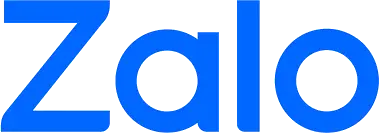USB bị mất dung lượng là tình huống nhiều người gặp phải khi cắm vào máy tính thấy ổ USB chỉ còn vài MB hoặc vài GB, trong khi dung lượng thực lớn hơn rất nhiều. Lỗi này khiến việc lưu trữ dữ liệu trở nên bất tiện, thậm chí gây lo lắng vì sợ thiết bị đã hỏng. Bạn hoàn toàn có thể tự kiểm tra và khắc phục tại nhà nếu hiểu đúng nguyên nhân và làm đúng cách.
Nội dung chính
USB bị mất dung lượng là gì, nguyên nhân phổ biến
Dấu hiệu nhận biết USB hiển thị sai dung lượng
Khi USB bị mất dung lượng, máy tính sẽ chỉ nhận một phần nhỏ dung lượng thật của thiết bị, ví dụ USB 32GB nhưng chỉ hiển thị 2GB hoặc 4GB. Trong quá trình sao chép, bạn dễ gặp lỗi báo đầy bộ nhớ dù mới copy rất ít file. Nếu thử format nhanh trong Windows mà dung lượng vẫn không thay đổi, rất có thể cấu trúc phân vùng trong USB đã bị lỗi.
Một dấu hiệu khác là USB xuất hiện thêm phân vùng “lạ”, hoặc chỉ hiện phân vùng nhỏ, phần dung lượng còn lại bị ẩn. Trường hợp này thường xảy ra sau khi bạn dùng USB để tạo bộ cài Windows, tạo USB boot hoặc cắm vào thiết bị lạ như đầu ghi, tivi thông minh. Một số phần mềm bên thứ ba cũng có thể làm thay đổi cách phân vùng và khiến dung lượng hiển thị không chuẩn.
Nguyên nhân do phân vùng và hệ thống tập tin
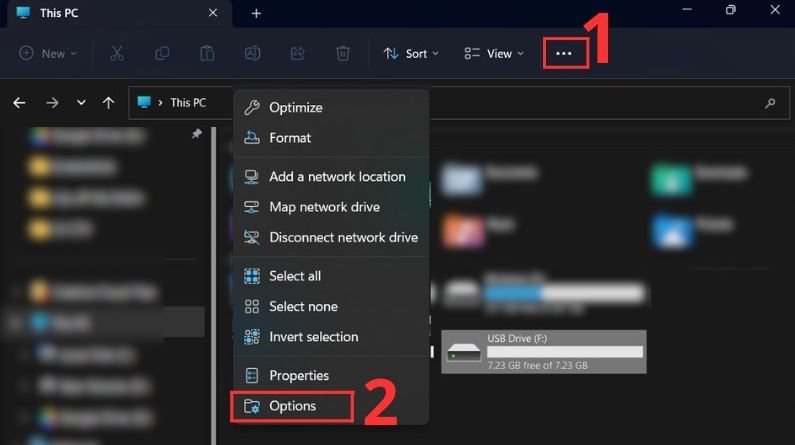
Phần lớn trường hợp USB bị mất dung lượng không phải do hỏng phần cứng mà đến từ lỗi phân vùng hoặc hệ thống tập tin. Khi tạo USB cài đặt, công cụ sẽ chia lại phân vùng và chỉ định một vùng nhỏ làm vùng khởi động, phần còn lại bị bỏ trống nhưng không gắn ký tự ổ nên Windows không hiển thị. Hệ điều hành vì thế chỉ nhìn thấy phần dung lượng nhỏ còn lại.
Ngoài ra, việc rút USB đột ngột khi đang sao chép cũng có thể làm hỏng bảng phân vùng hoặc hệ thống file. Một số loại mã độc có thể can thiệp vào vùng khởi động của USB, khiến việc nhận dạng dung lượng bị sai lệch. Dù không phải lúc nào cũng mất dữ liệu, bạn vẫn nên xử lý sớm để tránh phát sinh lỗi nặng hơn.
USB bị mất dung lượng do lỗi phân vùng, cách kiểm tra
Kiểm tra bằng Disk Management trên Windows
Khi gặp lỗi USB bị mất dung lượng, bước đầu tiên là mở công cụ Disk Management để xem toàn bộ dung lượng vật lý của thiết bị. Bạn nhấn chuột phải vào biểu tượng Start, chọn Disk Management rồi tìm đến ổ tương ứng với USB. Tại đây, bạn sẽ thấy rõ kích thước tổng thể của USB và các phân vùng đang tồn tại trên đó.
Nếu thấy một phân vùng nhỏ được gán ký tự ổ và phần dung lượng còn lại hiển thị dạng Unallocated, điều đó có nghĩa là dung lượng vẫn còn nhưng chưa được sử dụng. Bạn cũng có thể bắt gặp nhiều phân vùng nhỏ với các định dạng khác nhau. Việc quan sát trong Disk Management giúp xác định vấn đề nằm ở phân vùng hay thiết bị đã hỏng thực sự.
Kiểm tra dung lượng ẩn do phân vùng ảo, boot
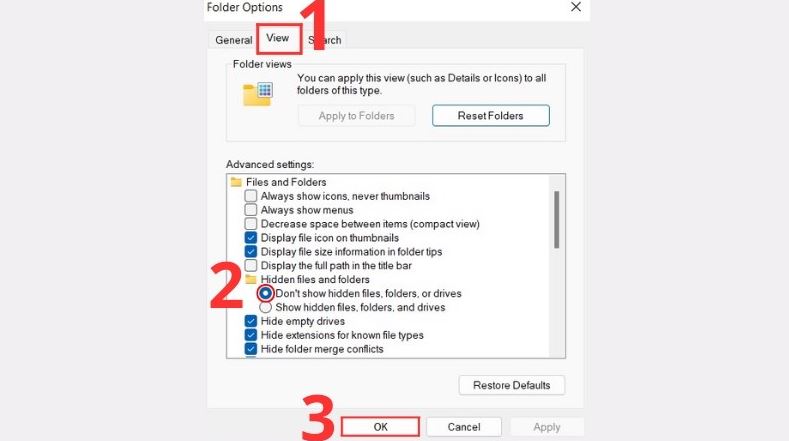
Trong nhiều trường hợp, USB bị mất dung lượng là do trước đó bạn đã dùng để tạo USB boot bằng các công cụ như Rufus, Ventoy hoặc công cụ riêng của nhà sản xuất. Các phần mềm này thường tạo phân vùng khởi động riêng, đôi khi được đặt ở đầu đĩa và ẩn khỏi Windows thông thường. Điều này khiến người dùng tưởng rằng dung lượng đã bị mất.
Nếu phát hiện phân vùng ẩn hoặc phân vùng có định dạng đặc biệt chỉ dùng cho khởi động, bạn có thể cân nhắc xóa toàn bộ phân vùng và gộp lại thành một phân vùng duy nhất. Trước khi làm, hãy đảm bảo rằng bạn không còn cần chức năng boot của USB đó nữa, bởi sau khi khôi phục dung lượng, USB sẽ trở về dạng ổ lưu trữ thông thường.
USB bị mất dung lượng khắc phục bằng các công cụ sẵn có
Định dạng lại USB bằng quản lý ổ đĩa
Một trong những cách nhanh nhất để sửa lỗi USB bị mất dung lượng là xóa toàn bộ phân vùng trong Disk Management rồi tạo lại một phân vùng mới. Bạn nhấn chuột phải vào từng phân vùng trên USB, chọn Delete Volume cho đến khi toàn bộ dung lượng chuyển thành Unallocated. Sau đó, nhấn chuột phải vào vùng chưa phân bổ này và chọn New Simple Volume để tạo phân vùng mới.
Trong quá trình tạo phân vùng, bạn có thể chọn định dạng NTFS hoặc exFAT tùy nhu cầu sử dụng. Nếu thường xuyên dùng USB trên tivi, đầu phát hoặc thiết bị cũ, định dạng FAT32 sẽ tương thích hơn nhưng giới hạn dung lượng file tối đa là 4GB. Sau khi hoàn tất, Windows sẽ nhận đầy đủ dung lượng và bạn có thể sử dụng USB như bình thường.
Sử dụng lệnh diskpart để khôi phục dung lượng

Khi công cụ đồ họa không xử lý được, bạn có thể dùng lệnh diskpart để khắc phục lỗi USB bị mất dung lượng một cách triệt để hơn. Trước hết, mở Command Prompt với quyền quản trị, gõ diskpart rồi nhấn Enter. Sau đó, dùng lệnh list disk để liệt kê các ổ, xác định đúng số thứ tự của USB dựa trên dung lượng hiển thị.
Tiếp theo, bạn gõ select disk X với X là số của USB, sau đó dùng lệnh clean để xóa toàn bộ bảng phân vùng trên thiết bị. Sau khi lệnh thực thi, toàn bộ cấu trúc phân vùng cũ sẽ bị xóa nên dung lượng sẽ trở về dạng chưa phân bổ. Bạn có thể quay lại Disk Management hoặc dùng tiếp diskpart để tạo phân vùng mới và format theo định dạng mong muốn.
USB bị mất dung lượng và lưu ý bảo vệ dữ liệu
Sao lưu dữ liệu trước khi sửa lỗi
Trước khi xử lý lỗi USB bị mất dung lượng, điều quan trọng là phải sao lưu các dữ liệu còn đọc được sang nơi an toàn. Việc xóa phân vùng, dùng lệnh clean hay format đều có nguy cơ làm mất toàn bộ dữ liệu đang có trên USB. Nếu dữ liệu rất quan trọng, bạn nên ưu tiên sử dụng phần mềm khôi phục hoặc dịch vụ chuyên nghiệp trước khi thao tác sâu hơn.
Khi dung lượng hiển thị sai nhưng dữ liệu vẫn truy cập được, hãy tranh thủ sao chép từng thư mục sang ổ cứng máy tính. Sau khi đã đảm bảo dữ liệu không còn nằm trên USB, bạn mới nên thực hiện các bước xóa phân vùng, tạo lại phân vùng và format. Thói quen này giúp bạn tránh được rủi ro mất file đáng tiếc trong quá trình sửa lỗi.
Thói quen sử dụng giúp tránh lỗi dung lượng
Để hạn chế tình trạng USB bị mất dung lượng tái diễn, bạn nên tập thói quen tháo USB đúng cách bằng tính năng Safely Remove Hardware của hệ điều hành. Việc rút thiết bị đột ngột khi đang sao chép hoặc khi đèn báo vẫn nhấp nháy dễ làm hỏng cấu trúc dữ liệu. Bạn cũng nên hạn chế cắm USB vào các máy công cộng hoặc thiết bị lạ dễ chứa mã độc cùng với zalo web.
Ngoài ra, không nên biến USB lưu trữ cá nhân thành USB boot hoặc dùng liên tục để test nhiều công cụ cài đặt khác nhau. Nếu cần một thiết bị chuyên để boot, hãy tách riêng một chiếc USB khác. Việc sử dụng đúng mục đích, kết hợp kiểm tra định kỳ, sẽ giúp bạn duy trì dung lượng đầy đủ và kéo dài tuổi thọ cho thiết bị lưu trữ nhỏ gọn này.